'>

Anda duduk di hadapan komputer riba Dell anda dan hidupkan seperti biasa. Apabila komputer riba anda mendapat akses ke sistem Windows, anda menyedari bahawa anda tidak dapat menaip apa-apa. Berwayar, ia berfungsi dengan baik kali terakhir.
Yakinlah. Kamu tidak keseorangan. Ramai pengguna Dell mempunyai masalah yang sama dengan anda. Lebih penting lagi, anda boleh menyelesaikan masalah ini dengan mudah sendiri. Baca panduan ini dan ikuti panduan langkah demi langkah untuk menyelesaikan masalah pada komputer riba anda.
Bagaimana saya membetulkan papan kekunci komputer riba Dell saya tidak berfungsi?
Papan kekunci komputer riba anda tidak berfungsi boleh disebabkan oleh sebab yang berbeza. Di sini kami akan memberitahu anda 3 penyelesaian yang mudah tetapi bermanfaat:
Cuba satu demi satu:
- Mulakan semula komputer riba anda
- Nyahpasang pemacu papan kekunci komputer riba Dell anda
- Kemas kini pemacu papan kekunci komputer riba Dell anda
Penyelesaian 1: Mulakan semula komputer riba anda
Salah satu penyelesaian cepat yang mudah untuk menyelesaikan masalah papan kekunci anda adalah dengan menghidupkan semula komputer riba anda. Beberapa pengguna mendapati bahawa memulakan semula benar-benar menjadikan papan kekunci mereka berfungsi sekali lagi. Oleh itu, cuba mulakan semula komputer riba anda terlebih dahulu. Sekiranya papan kekunci anda masih tidak berfungsi, jangan panik, cubalah penyelesaian lain yang disenaraikan di bawah.
Penyelesaian 2: Nyahpasang pemacu papan kekunci komputer riba Dell anda
Papan kekunci komputer riba anda tidak berfungsi selalu disebabkan oleh masalah pemandu. Dalam kes ini, cuba pasang semula pemacu papan kekunci anda.
Oleh kerana papan kekunci anda tidak berfungsi, sambungkan komputer riba anda dengan tetikus dengan kabel atau Bluetooth. Kemudian teruskan dengan langkah-langkah berikut.
1) Cari dan klik Panel kawalan dari menu Mula.
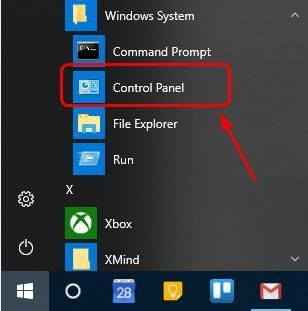
2) Pilih Pengurus peranti semasa Lihat dengan ikon Besar.
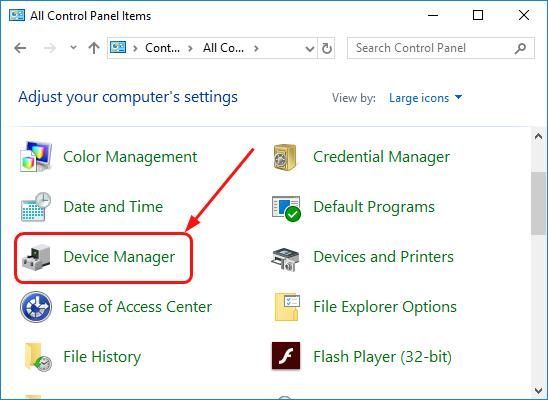
3) Cari dan kembangkan Papan Kekunci bahagian. Kemudian Klik kanan pada perisian pemacu papan kekunci anda dan klik Nyahpasang peranti .
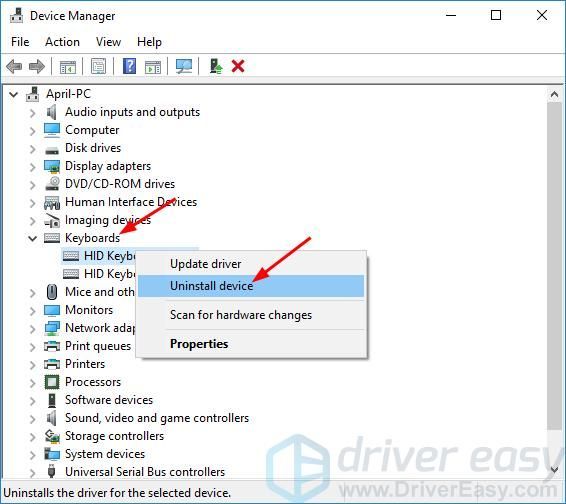
4) Apabila selesai menyahpasang, mulakan semula komputer riba Dell anda. Kemudian Windows akan memasang semula pemacu papan kekunci secara automatik. Periksa sama ada papan kekunci anda dapat berfungsi dengan baik.
Sekiranya malangnya, papan kekunci anda masih berhenti berfungsi, ikuti penyelesaian seterusnya untuk mengemas kini pemacu papan kekunci anda sepenuhnya.
Penyelesaian 3: Kemas kini pemacu papan kekunci komputer riba Dell anda
Sekiranya Windows tidak memuat pemacu papan kekunci untuk komputer riba anda secara automatik, anda boleh mengemas kini pemacu papan kekunci dengan cara alternatif ini: secara manual atau automatik.
Kemas kini pemandu manual - Anda boleh mengemas kini pemacu papan kekunci anda secara manual dengan melayari laman web rasmi Dell, dan mencari pemacu yang paling baru untuk papan kekunci anda. Pastikan hanya memilih pemacu yang sesuai dengan varian versi Windows anda.
Kemas kini pemacu automatik - Sekiranya anda tidak mempunyai masa, kesabaran atau kemahiran komputer untuk mengemas kini pemacu papan kekunci anda secara manual, anda boleh melakukannya secara automatik dengan Pemandu Mudah . Driver Easy secara automatik akan mengenali sistem anda dan mencari pemacu yang betul untuk papan kekunci tepat anda, dan varian versi Windows anda, dan ia akan memuat turun dan memasangnya dengan betul:
1) Muat turun dan pasang Pemacu Mudah.
2) Jalankan Pemacu dengan Mudah dan klik butang Imbas Sekarang. Driver Easy kemudian akan mengimbas komputer anda dan mengesan sebarang masalah.
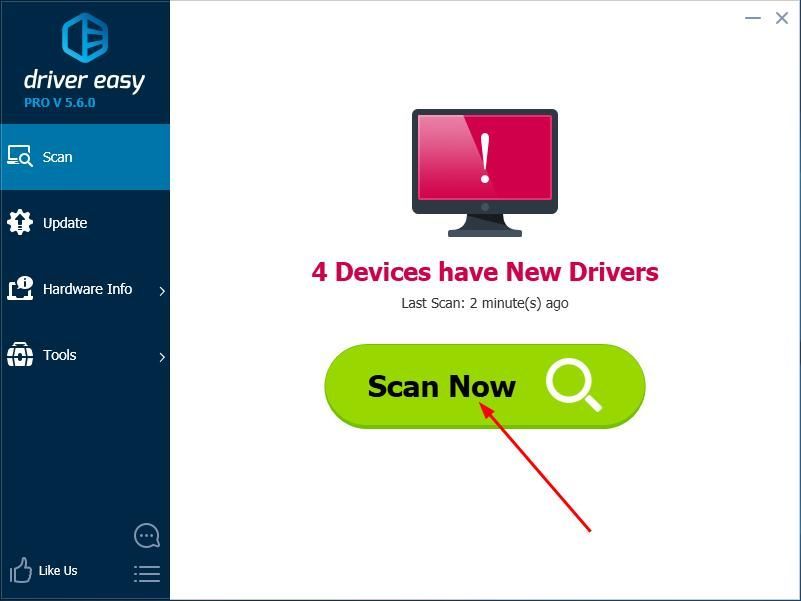
3) Klik Kemaskini semua untuk memuat turun dan memasang versi betul semua pemacu yang hilang atau ketinggalan zaman secara automatik pada sistem anda. (Ini memerlukan Versi Pro yang disertakan dengan sokongan penuh dan jaminan wang dikembalikan 30 hari. Anda akan diminta untuk meningkatkan apabila anda mengklik Kemas kini Semua.)
Catatan: Anda boleh melakukannya secara percuma jika anda mahu, tetapi sebahagiannya manual.
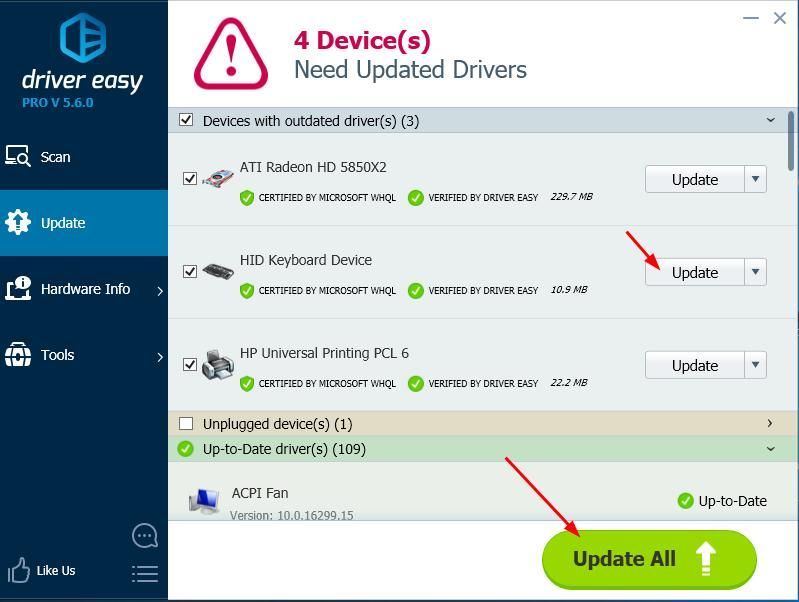
4) Mulakan semula komputer riba anda untuk menjadikan pemacu baru berkuat kuasa dan cuba tekan sebarang kekunci pada papan kekunci anda untuk melihat apakah papan kekunci anda berfungsi.

![[SOVLED] Guardians of the Galaxy Marvel terus ranap](https://letmeknow.ch/img/knowledge/48/marvel-s-guardians-galaxy-keeps-crashing.png)




